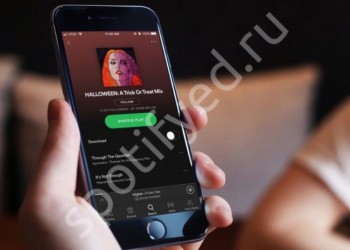Семейная подписка Apple Music – это возможность подключить сразу нескольких человек к сервису, не переплачивая за добавление профилей. Как это сделать, какие опции будут доступны и сколько нужно заплатить? Составили подробную инструкцию – читайте!
Что это такое?
Как работает семейная подписка Apple Music и в чем выгода такого тарифного плана для пользователей? Это классное предложение, если вы хотите сэкономить! Все ваши родные смогут слушать крутые песни, подкасты, составлять плейлисты и делиться ими – в общем, получат доступ ко всем функциям музыкального сервиса. При этом не нужно платить за каждого пользователя отдельно.
Цена семейной подписки на Эппл Мьюзик – всего 269 рублей в месяц. Сравните, индивидуальный пользователь платит 169 рублей в месяц (или 1 690 в год), а пользоваться функциями может только он один!
Следующий закономерный вопрос: сколько человек семейная подписка Apple Music может включать в себя? Ответ вас удивит: шесть. Только представьте, вы действительно подключите и детей, и родителей, при желании и других родных. Все это за 269 рублей ежемесячно. Не за одного человека, а за всех сразу!
Узнай, как поделиться плейлистом в Apple Music с другим человеком.
Чтобы воспользоваться этим предложением, нужно собрать специальную группу. Добавим туда родных и будем вместе пользоваться сервисом. Это легко и абсолютно бесплатно, в любой момент общий доступ можно отключить. Кроме того, вы всегда можете отказаться от этого тарифного плана!
Важно: новые пользователи получают бесплатный доступ на 2 месяца. Кроме того, есть специальные предложения от операторов связи и других партнеров. Сначала вам даже не придется думать, сколько стоит семейная подписка на Apple Music – сможете оценить все преимущества совершенно бесплатно.
Настройка доступа
Семейную подписку на Apple Music невозможно получить без настройки соответствующего доступа. Это позволит добавить всех родных в одну группу, чтобы потом подключить специальный тариф.
Функция доступа – это объединение шести человек (вы и еще пятеро) в одну группу. Пользователи смогут слушать музыку, смотреть фильмы, пользоваться облачным хранилищем (и многое другое) совместно. При этом Apple ID у каждого свой – что гарантирует разделение интересов.
Поэтому начнем разбираться, как подключить семейную подписку Apple Music, с оформления соответствующего уровня доступа для всех участников группы.
- Откройте настройки смартфона и нажмите на плашку со своим аватаром;
- Перейдите к вкладке «Семейный доступ»;
- Нажмите на значок «Подробнее», затем кликните по кнопке «Настроить»;
- В открывшемся окне ищите иконку «Пригласить пользователей».
Вариантов приглашения несколько! Разбираемся, как добавить в семейную подписку Apple Music нужных пользователей.
Когда вы нажмете на значок «Пригласить…» откроется окно быстрого доступа. Можно выбрать наиболее подходящий способ:
- Через AirDrop, если контакт находится рядом;
- Через меню «Сообщения», просто отправьте соответствующий iMessage;
- Через почтовый клиент (тот, который установлен на устройстве по умолчанию).
Если эти варианты вам не подходят, ищем на экране кнопку «Пригласить лично». Эту форму должен заполнить другой пользователь!
- Появится окно ввода Apple ID, вписываем;
- Ниже указываем пароль от учетной записи и жмем на кнопку подтверждения.
Вот как подключиться к семейной подписке Apple Music через общий доступ. Добавили всех родных и близких или кого-то забыли?
Отдельное внимание уделим детскому профилю. Еще на этапе добавления пользователей вы увидите опцию «Создать учетную запись для ребенка». Что это значит?
Дети до достижения определенного возраста (в РФ это 13 лет) не могут сами регистрировать свой профиль. Это должен сделать родитель или законный опекун. Как? Просто нажмите на кнопку и следуйте инструкциям, которые появятся на экране.
Если вашему ребенку больше 13 лет, у него будет личный идентификатор и вы сможете добавить его как полноценного члена группы.
Являешься студентом? Тогда самое время узнать, как подключить студенческую подписку и слушать любимым исполнителей.
Продолжаем инструкцию по семейной подписке Apple Music! После того, как вы добавите пользователей (а они подтвердят желание быть участниками группы), появится окно с выбором функций.
Вам нужно выбрать музыкальный сервис в списке – это необходимо, чтобы активировать общий доступ. Только после этого можно переходить к настройке и подключению!
Подключение
Первый и важный шаг к тому, как сделать семейную подписку Apple Music, осуществлен! Теперь можно переходить непосредственно к активации тарифного плана. Готовы?
- Откройте приложение и перейдите на вкладку «Слушать» через нижнюю панель;
- Найдите наверху справа иконку профиля и нажмите на нее;
- В списке есть раздел «Управление…», открываем;
- Выбираем из вариантов нужный нам – вы уже знаете цену семейной подписки Apple Music.
Как только вы нажмете на иконку, откроется окно оплаты. Необходимо подтвердить списание боковой кнопкой или отпечатком пальца!
Не забывайте, что деньги списываются с карты, которая привязана к вашему аккаунту Apple ID. Заранее удостоверьтесь, что на счету достаточно средств.
Есть и другой вариант активировать новый тарифный план. Особых отличий нет, просто выбирайте наиболее удобный путь:
- Заходите в приложение, также находите иконку профиля;
- В открывшемся списке жмете на кнопку «Перейти на семейную подписку Эппл Мьюзик»;
- Появится информационное окно: жмем «Обновить».
Далее по аналогии – через форму оплаты нужно подтвердить списание средств с банковской карты. Деньги будут сниматься ежемесячно только с одного счета – который принадлежит владельцу «главной» учетной записи. Никаких дополнительных списаний с карт других пользователей!
Никаких особых инструкций о том, как пользоваться семейной подпиской Apple Music, не нужно. Каждый участник группы получит свой, выделенный доступ к приложению с миллионами песен. Просто слушайте и наслаждайтесь!
Еще раз напомним: ваши профили объединены в одну группу, но не привязаны друг к другу. Ваши дети не узнают, что слушают родители. А вы не увидите, какую песню сейчас включила ваша мама! Очень удобно.